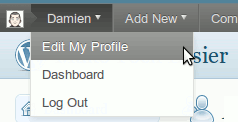Si ha actualizado a la última versión de WordPress (3.1), descubrirá que muestra la barra de administración de WordPress para usted y sus usuarios registrados. Si bien se supone que la barra de administración de WP le facilitará la vida al proporcionar enlaces útiles en la parte superior de la página, no proporciona ninguna forma de personalización, lo que paralizó su utilidad.
Aquí hay 4 técnicas útiles que puede usar para personalizar y sacar lo mejor de la barra de administración de WP.
1. Eliminar los enlaces existentes de la barra de administración de WP
1. Navegue a la carpeta de su tema y abra el functions.php archivo con un editor de texto.
2. Pegue el siguiente código al final del archivo:
add_action( 'wp_before_admin_bar_render', 'remove_admin_bar_links' );
function remove_admin_bar_links() {
global $wp_admin_bar;
$wp_admin_bar->remove_menu('comments');
}El código anterior eliminará el enlace «COMENTARIOS» de la barra de administración. Funciona usando las funciones $wp_admin_bar->remove_menu(ID). Al proporcionar la ID de los enlaces que desea eliminar (en este caso, la ID es COMENTARIOS), puede eliminar cualquier enlace de la barra de administración.
Estos son algunos de los ID que te serán útiles:
- mi-cuenta-con-avatar / mi cuenta: Enlaces a su cuenta. La ID depende de si tiene habilitado el avatar o no.
- mis-blogs: menú Mis sitios. Solo para el modo de red
- editar: Enlace de edición de publicación/página
- nuevo contenido: Agregar nuevo menú
- comentarios: Enlace de comentarios
- apariencia: Menú de apariencia
- actualizaciones: Enlace de actualizaciones
- obtener shortlink: enlace corto a una página
2. Agregar enlaces personalizados a la barra de administración de WP
Para agregar sus propios enlaces a la barra de administración, agregue el siguiente código a su functions.php.
add_action( 'wp_before_admin_bar_render', 'add_admin_bar_links' );
function add_admin_bar_links() {
global $wp_admin_bar;
$wp_admin_bar->add_menu( array(
'id' => 'Google',
'title' => __('Google'),
'href' => 'https://google.com'
));
}El ejemplo anterior agrega «Google.com» como un enlace en la barra de administración. Por supuesto, puedes personalizarlo a tu gusto. Las cosas que debe tener en cuenta son el ‘id’, el ‘título’ y el ‘href’
identificación: el identificador del enlace
título: el nombre que aparece en la barra de administración
href: la URL a la que apunta el enlace.
También puede crear un submenú con el siguiente código:
add_action( 'wp_before_admin_bar_render', 'add_admin_bar_links' );
function add_admin_bar_links() {
global $wp_admin_bar;
$wp_admin_bar->add_menu( array(
'id' => 'Google',
'title' => __('Google'),
'href' => 'https://google.com'
));
$wp_admin_bar->add_menu( array(
'parent'=>'Google',
'id' => 'GoogleAnalytics',
'title' => __('Google Analytics'),
'href' => 'https://google.com/analytics'
));
}Así es como esto luce:

3. Mostrar el formulario de inicio de sesión si el usuario no ha iniciado sesión
De forma predeterminada, la barra de administración solo aparecerá para los usuarios que hayan iniciado sesión. Sin embargo, si desea que la barra de administración sea visible para todos y que muestre el formulario de inicio de sesión si el usuario no ha iniciado sesión, puede usar el Barra de administración de WordPress mejorada para habilitar esta funcionalidad.
4. Deshabilite la barra de administración por completo
Es posible que a algunos de ustedes no les guste la barra de administración y deseen eliminarla por completo. Así es como puedes hacerlo.
1. Inicie sesión en su panel de WordPress y vaya a la pestaña de su perfil.
2. En la sección «Mostrar barra de administración», desmarque la opción «al ver el sitio» y «en el tablero». Guarde los cambios.
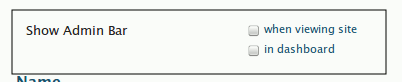
Si está administrando un blog de varios autores (o en modo de red) y desea deshabilitar la Barra de administración para todos sus autores, en su functions.php archivo, copia y pega el siguiente código;
add_filter( 'show_admin_bar', '__return_false' );
Esto deshabilitará la barra de administración en todo el sitio.
¿Qué otros trucos usas para personalizar la barra de administración de WP?